Cách thiết lập OpenMediaVault trên Raspberry Pi 4

Hướng dẫn chi tiết cách thiết lập OpenMediaVault trên Raspberry Pi 4, bao gồm cài đặt Raspbian Lite và cấu hình hệ thống hiệu quả.
Microsoft vẫn chưa phát hành một ứng dụng Linux riêng cho dịch vụ email Outlook của mình. Do đó, nếu bạn là người hâm mộ Linux và cần quyền truy cập vào Outlook, bạn phải sử dụng ứng dụng của bên thứ ba như Prospect Mail. Đây là cách sử dụng nó để truy cập email Outlook trên Linux.
Cài đặt Thư triển vọng trên Linux
Prospect Mail được phân phối chủ yếu trên GitHub thông qua mã nguồn. Tuy nhiên, cũng có thể tải xuống các gói nhị phân có thể cài đặt cho Debian, Ubuntu, Fedora, OpenSUSE hoặc thông qua gói AppImage hoặc Snap. Trong phần này của hướng dẫn, chúng ta sẽ xem xét cách khởi động và chạy chương trình Thư tiềm năng trên PC Linux của bạn.
Để bắt đầu quá trình cài đặt, hãy mở cửa sổ dòng lệnh bằng cách nhấn Ctrl + Alt + T hoặc Ctrl + Shift + T trên bàn phím. Sau đó, khi cửa sổ đầu cuối đang mở, hãy làm theo hướng dẫn cài đặt bên dưới tương ứng với bản phân phối Linux mà bạn sử dụng.
Ubuntu
Có một gói DEB của Prospect Mail mà người dùng Ubuntu Linux có thể dễ dàng tải xuống và cài đặt bằng lệnh wget sau .
wget https://archive.org/download/prospect-mail/prospect-mail_0.1.2_amd64.deb
Cho phép ứng dụng wget tải gói Prospect Mail DEB xuống PC Linux của bạn. Sau khi quá trình tải xuống hoàn tất, bạn có thể sử dụng lệnh dpkg để cài đặt ứng dụng Thư tiềm năng trên máy tính Ubuntu Linux của mình.
sudo dpkg -i khách hàng tiềm năng-mail_0.1.2_amd64.deb
Xem bất kỳ lỗi nào trong lời nhắc đầu cuối sau khi cài đặt gói Thư tiềm năng? Chúng rất có thể là các vấn đề phụ thuộc. Để giải quyết chúng, hãy làm theo hướng dẫn này tại đây .
Debian
Để cài đặt ứng dụng Thư triển vọng trên Debian, bạn phải tải gói DEB xuống PC của mình. Để làm điều này, hãy mở một cửa sổ dòng lệnh. Từ đó, sử dụng ứng dụng wget downloader để lấy gói DEB.
wget https://archive.org/download/prospect-mail/prospect-mail_0.1.2_amd64.deb
Sau khi tải xong gói Prospect Mail DEB xuống PC Debian Linux, bạn sẽ có thể cài đặt phần mềm bằng lệnh dpkg sau .
sudo dpkg -i sudo dpkg -i khách hàng tiềm năng-mail_0.1.2_amd64.deb
Sau khi cài đặt Prospect Mail, bạn có thể nhận thấy một số lỗi trong dấu nhắc đầu cuối. Để sửa chúng, hãy làm theo hướng dẫn của chúng tôi về cách giải quyết lỗi phụ thuộc Debian .
Fedora
Có một tệp gói RPM của Thư tiềm năng có sẵn, vì vậy nếu bạn đang sử dụng Fedora Linux, việc cài đặt sẽ rất dễ dàng. Để có được gói RPM, hãy sử dụng lệnh trình tải xuống wget bên dưới.
wget https://archive.org/download/prospect-mail/prospect-mail-0.1.2.x86_64.rpm
Sau khi tải xuống tệp gói RPM Thư tiềm năng trên PC Linux của bạn, hãy sử dụng lệnh trình quản lý gói Dnf bên dưới để cài đặt phần mềm.
sudo dnf cài đặt khách hàng tiềm năng-mail-0.1.2.x86_64.rpm
OpenSUSE
Bạn đang sử dụng OpenSUSE Linux và muốn cài đặt Prospect Mail? Nếu vậy, bạn sẽ cần tải xuống phiên bản RPM. Để tải xuống , hãy sử dụng lệnh tải xuống wget bên dưới trong cửa sổ dòng lệnh.
wget https://archive.org/download/prospect-mail/prospect-mail-0.1.2.x86_64.rpm
Sau khi bạn đã tải gói RPM xuống PC OpenSUSE Linux, hãy cài đặt nó bằng trình quản lý gói Zypper .
sudo zypper cài đặt khách hàng tiềm năng-mail-0.1.2.x86_64.rpm
AppImage
Có một AppImage of Prospect Mail cho những người không thể sử dụng tệp gói DEB hoặc RPM. Để sử dụng AppImage, hãy bắt đầu bằng cách tải xuống bằng lệnh wget bên dưới.
wget https://archive.org/download/prospect-mail/Prospect%20Mail-0.1.2.AppImage
Sau khi tải xong tệp AppImage, hãy tạo một thư mục mới có tên “AppImages” trong thư mục chính của bạn bằng lệnh mkdir .
mkdir -p ~ / AppImages /
Di chuyển tệp Prospect Mail AppImage vào thư mục mới bằng lệnh mv .
mv 'Prospect Mail-0.1.2.AppImage' ~ / AppImages /
Di chuyển cửa sổ đầu cuối vào thư mục “AppImages” bằng lệnh CD .
cd ~ / AppImages /
Cập nhật quyền của tệp AppImage bằng chmod .
chmod + x 'Prospect Mail-0.1.2.AppImage'
Sau đó, bạn có thể chạy ứng dụng với:
./'Prospect Mail-0.1.2.AppImage '
Hoặc, mở trình quản lý tệp Linux, nhấp vào thư mục “AppImages” và nhấp đúp vào Prospect Mail-0.1.2.AppImage .
Gói Snap
Prospect Mail có sẵn trên Snap Store dưới dạng gói Snap, vì vậy nếu bạn đang sử dụng bản phân phối Linux hỗ trợ Snaps, hãy sử dụng lệnh bên dưới để nó hoạt động.
Lưu ý: bạn phải bật hỗ trợ Snap trên PC Linux của mình để sử dụng Thư tiềm năng. Để biết thêm thông tin, bấm vào đây .
sudo snap cài đặt thư khách hàng tiềm năng
Truy cập Outlook
Để truy cập tài khoản email Outlook của bạn trên Linux, hãy bắt đầu bằng cách khởi chạy ứng dụng Thư triển vọng trên máy tính để bàn. Sau đó, khi ứng dụng đang mở, bạn sẽ thấy màn hình đăng nhập. Màn hình này cho biết, “Đăng nhập để tiếp tục với Outlook.” Nhập địa chỉ email của bạn và nhấn nút “Tiếp theo” màu xanh lam ở dưới cùng.
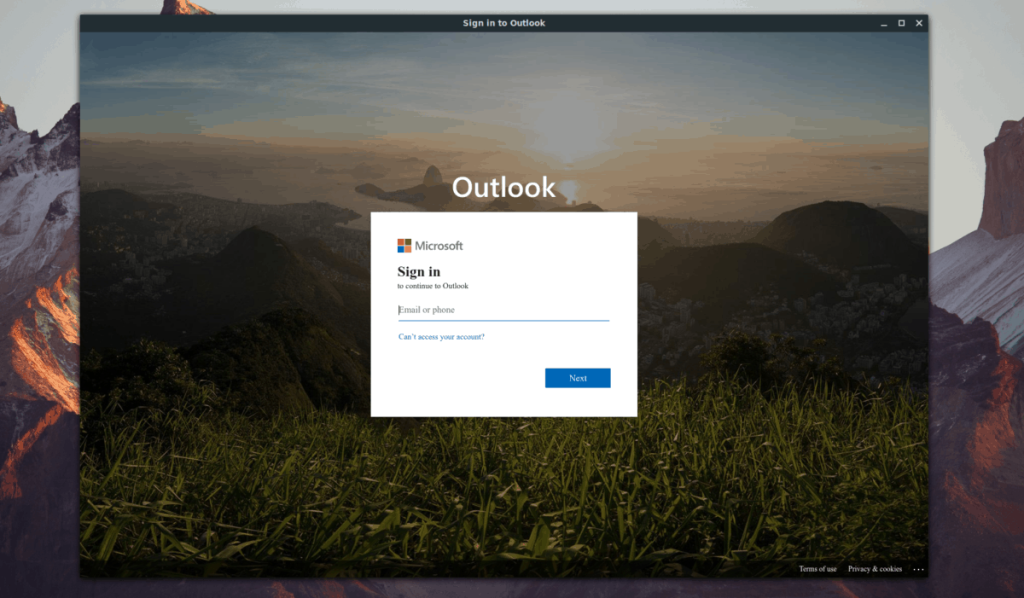
Sau khi nhấp vào nút “Tiếp theo”, hãy nhập mật khẩu của bạn và đăng nhập. Khi đăng nhập vào trang đăng nhập Outlook, tài khoản của bạn sẽ tải và bạn sẽ có thể truy cập email của mình.
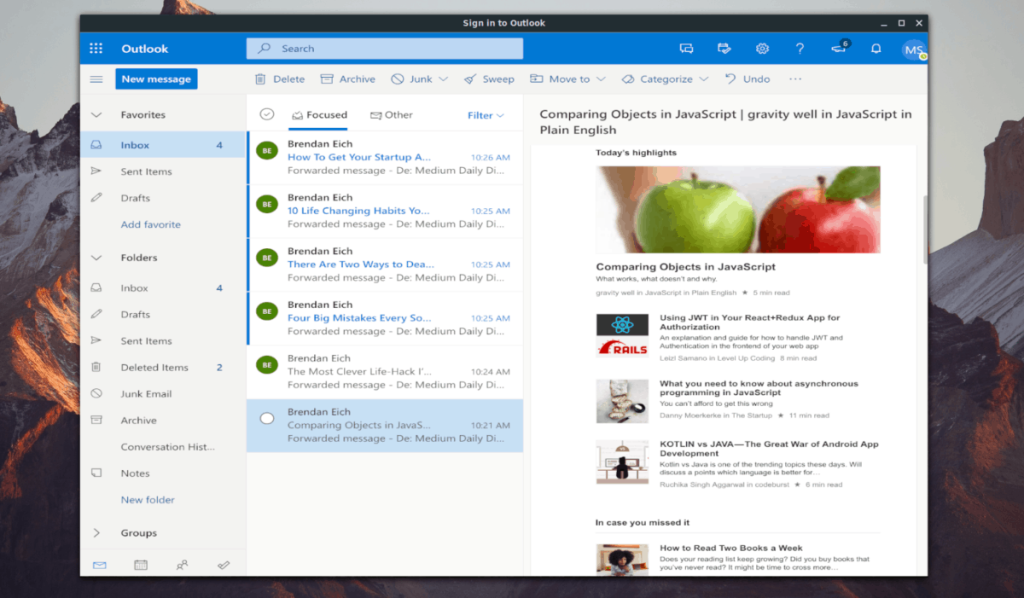
Tuyên bố từ chối trách nhiệm
Khi sử dụng Prospect Mail, hãy lưu ý rằng bạn có thể gặp phải lỗi và trục trặc trong khi sử dụng phần mềm này, vì phần mềm này vẫn đang trong quá trình phát triển. Đảm bảo báo cáo bất kỳ sự cố nào tại trang sự cố để được trợ giúp.
Hướng dẫn chi tiết cách thiết lập OpenMediaVault trên Raspberry Pi 4, bao gồm cài đặt Raspbian Lite và cấu hình hệ thống hiệu quả.
Hướng dẫn chi tiết cách sử dụng trình cài đặt trình điều khiển trên Manjaro Linux cho cả CLI và GUI.
Nếu bạn sử dụng nhiều PPA trên PC Ubuntu của mình và gần đây đã nâng cấp lên Ubuntu 20.04, bạn có thể nhận thấy rằng một số PPA của bạn không hoạt động, vì chúng
Brave là một trình duyệt tập trung vào quyền riêng tư, bảo mật và dễ sử dụng. Hướng dẫn chi tiết cách sao lưu và khôi phục hồ sơ Brave.
Bạn mới sử dụng Linux và muốn thêm nhạc của mình vào Rhythmbox nhưng không chắc về cách thực hiện? Chúng tôi có thể giúp! Hãy làm theo hướng dẫn này khi chúng tôi xem xét cách thiết lập
Bạn có cần truy cập PC hoặc Máy chủ Ubuntu từ xa từ PC Microsoft Windows của mình không? Không chắc chắn về cách làm điều đó? Làm theo hướng dẫn này khi chúng tôi chỉ cho bạn
Bạn có sử dụng trình duyệt web Vivaldi làm trình điều khiển hàng ngày trên Linux không? Bạn đang cố gắng tìm cách sao lưu cài đặt trình duyệt của mình để giữ an toàn? chúng tôi
Cách tải xuống Podcast từ Linux Terminal với Podfox
Cách dọn dẹp và tăng tốc Ubuntu
Bạn đang cần một ứng dụng khách podcast tốt, thanh lịch cho máy tính để bàn Linux của mình? Nếu vậy, bạn cần dùng thử CPod. Đó là một ứng dụng nhỏ thân thiện giúp lắng nghe








